Aprenda a reduzir o ruído de suas imagens no Photoshop
No post de hoje separei uma dica bem útil para você remover ruídos das suas fotografias. Os ruídos são aqueles pequenos grãos que costumam aparecer em sua imagem quando utilizando um ISO muito alto, ou quando seu equipamento tem baixa resolução. Muitas pessoas acabam deletando estas imagens, só que ainda é possível ajustar o nível de ruído no Photoshop de maneira rápida e simples.
Vamos começar.

1) Abra sua imagem no Photoshop
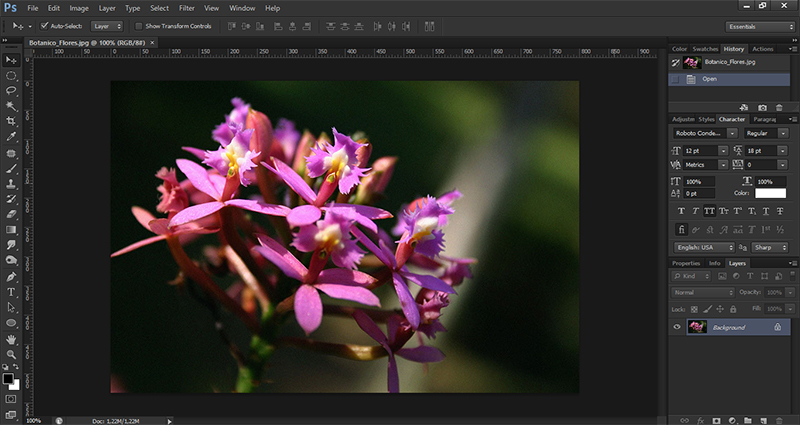
2) Vá em Filter > Noise > Reduce Noise
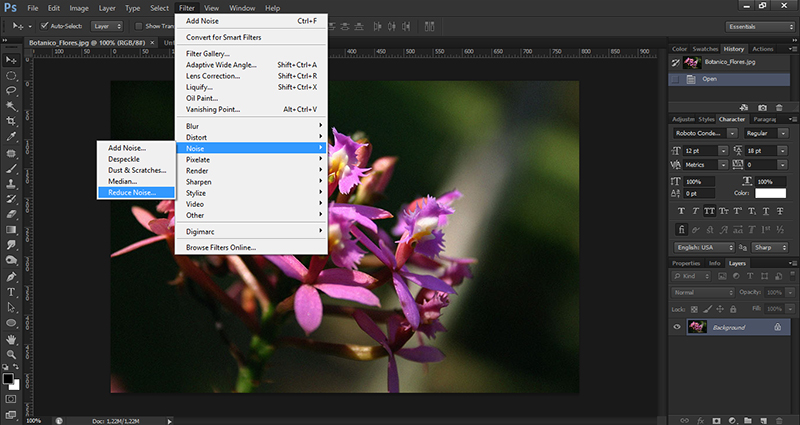
3) Agora você vai ajustar de acordo com a quantidade de ruído que tem na sua imagem. Não dá para ser exato e usar um número fixo em todas as fotografias. Neste caso eu utilizei as configurações abaixo:
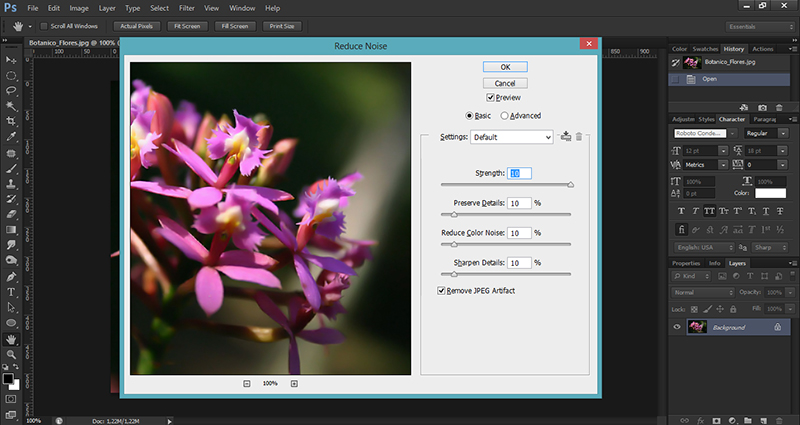
Para ajudar, aumente o zoom para ter uma maior percepção do resultado que está atingido. Listei o significado de cada configuração para ficar ainda mais claro para vocês.
- Strength – Acerta a intensidade do efeito
- Preserve Details – Preserva os detalhes da imagem enquanto faz a desfocagem
- Reduce Color Noise – Ajusta a redução de ruídos coloridos
- Sharpen Details – Nível de detalhes em estimação para a manutenção da nitidez da imagem
- Remove JPEG Artifact – Remove ruídos gerandos pela compressão JPEG
Antes

Depois

É isso pessoal. Espero que tenham gostado e até a próxima.
